Het scherm met een beeldverhouding van 18:9 op de LG G6 geeft je extra scherm zonder de telefoon breder te maken, maar dat betekent ook dat het scherm een andere vorm heeft dan sommige apps verwachten. Hoewel de ontwerprichtlijnen van Android ervoor zorgen dat apps automatisch worden aangepast aan een breed scala aan beeldverhoudingen, zijn die er wel enkele problemen die zich kunnen voordoen - en LG's "app scaling" -instellingen zijn waar u heen wilt als u tegenkomt problemen.
Potentiële app-problemen op de LG G6
Standaard draaien alle apps op de LG G6 in de zogenaamde "Standaard"-modus, wat betekent dat ze per standaard worden opgeschaald Android-methoden passen een beeldverhouding van 16,7:9 aan, dat wil zeggen 18:9 min de navigatiebalk onderaan en de statusbalk aan de top. Voor de meeste apps is dit helemaal prima en zul je geen problemen tegenkomen; apps werken net als op elke andere telefoon met een 16:9-scherm.
Waar u problemen kunt tegenkomen op de LG G6, zijn games en media-apps die het hele scherm willen beslaan - inclusief het verbergen van de navigatie- en statusbalken - in landschap, maar zijn hard gecodeerd om op een specifieke hoogte te blijven en breedte. In dit geval ziet u standaard dat de navigatie- en statusbalken zichzelf verbergen, maar ziet u pijlerboxing: kleine zwarte balken links en rechts van de weergave van de app. In dit geval heb je twee keuzes: laat het zoals het is en leef met de zwarte balken, of gebruik de "app scaling" instellingen om
kracht de app in een "Volledig scherm"-modus van 18:9.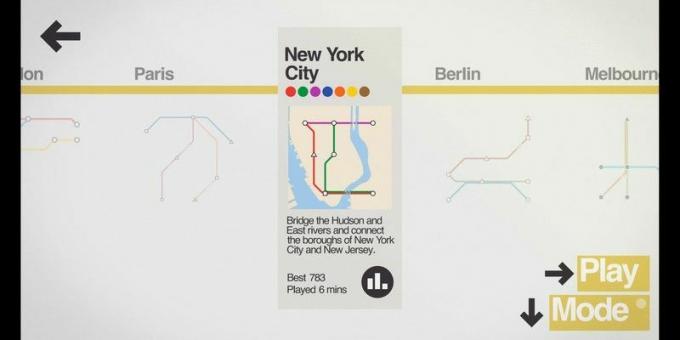
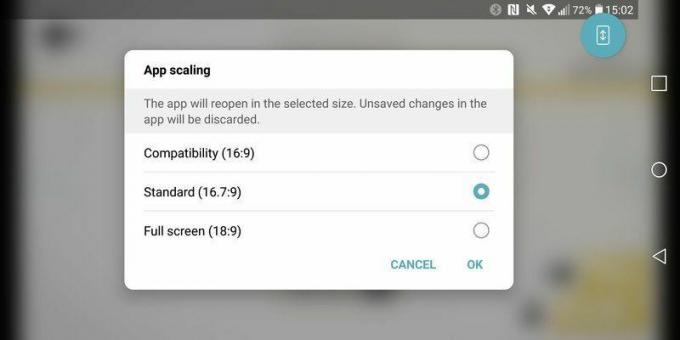

Wanneer een van deze eerder gepillarde apps naar 18:9 wordt geforceerd, zal de app uitbreiden om de volledige horizontale breedte van de liggende weergave te vullen, maar is in feite dit bereiken door gewoon in te zoomen op de app - dat betekent dat sommige items in de app mogelijk niet goed worden geschaald en dat de inhoud mogelijk aan de bovenkant is afgesneden en onderkant. In een game krijgt u bijvoorbeeld een goed geschaald beeld van de wereld als u de resolutie instelt op 18:9, maar de bedieningselementen of extra interface-elementen worden platgedrukt of overlappen elkaar.
Dus wat is de beste keuze? In de meeste gevallen is het de beste manier om de app op 16,7:9 te laten staan, ondanks de zwarte balken. Je kunt altijd spelen met het forceren van apps op volledig scherm om 18: 9 te voltooien, maar in dit vroege stadium van het leven van de LG G6 kun je verwachten dat apps minder functioneel zijn wanneer ze in deze modus worden gedwongen. In de toekomst zullen app-ontwikkelaars zich inzetten om deze hoge schermen en apps specifiek te ondersteunen zou moeten uiteindelijk deze verschillende beeldverhoudingen beter ondersteunen.
Schaalinstellingen van de LG G6-app aanpassen
Nogmaals, standaard stelt de LG G6 elke app in om in 16.7: 9-modus te werken, maar als je de instellingen per app wilt aanpassen, kun je dat doen in de instellingen. Hier leest u hoe u het voor elkaar krijgt.

- Open die van je telefoon Instellingen
- Tik op Weergave
- Tik op App-schaling
- U kunt Compatibiliteit (16:9), Standaard (16.7:9) of Volledig scherm (18:9) kiezen
Als je problemen tegenkomt op de LG G6 bij het forceren van een andere beeldverhouding, kun je altijd teruggaan naar de instellingen en overschakelen naar 16,7:9, of zelfs 16:9 voor de meest volledige compatibiliteit.
